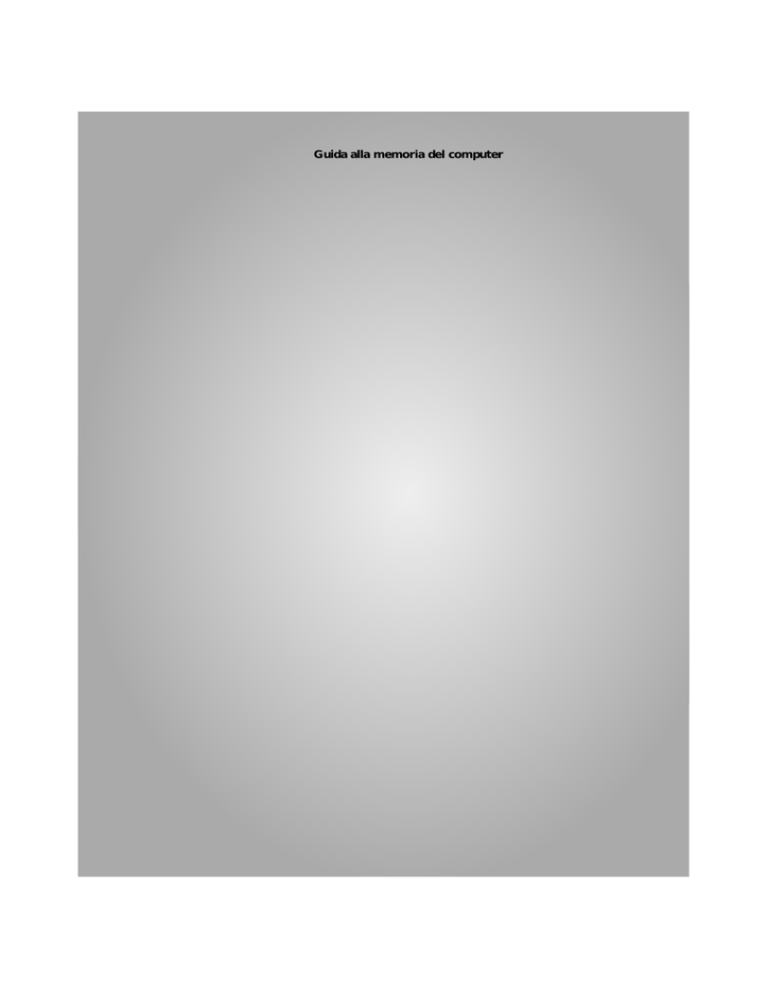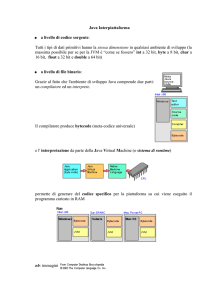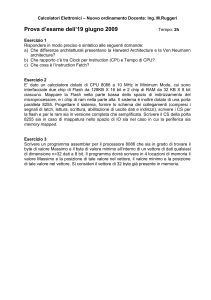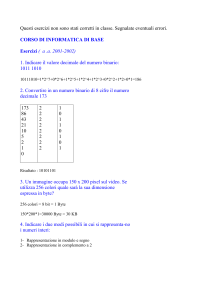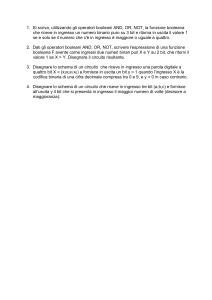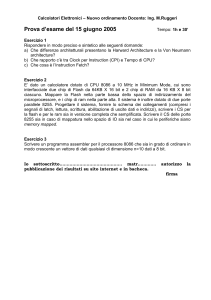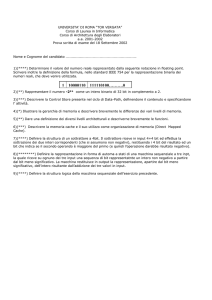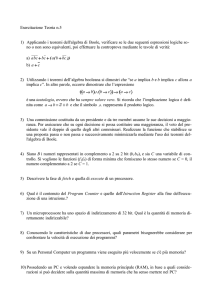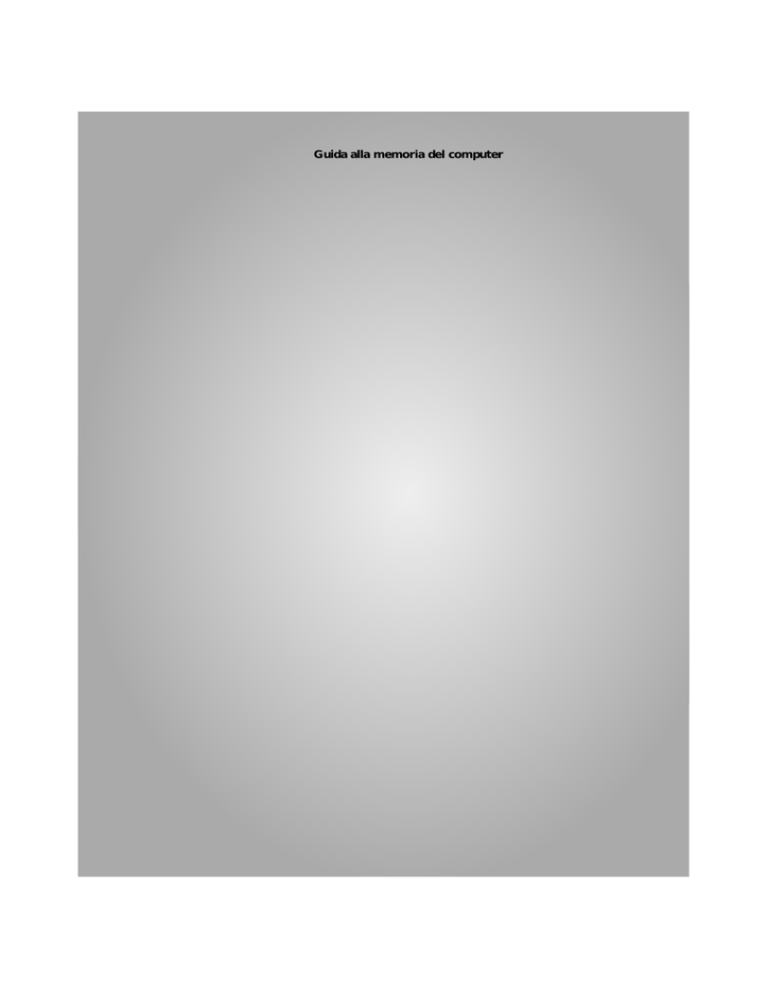
Guida alla memoria del computer
Copyright © 1998 Kingston
Technology Corporation. Tutti i
diritti sono riservati.
I marchi Kingston e Kingston
Technology sono marchi
registrati dalla Kingston
Technology Corporation.
PowerPc è un marchio registrato dalla International Business
Machines Corporation, usato
in questa pubblicazione sotto
licenza loro Windows è un
marchio della Microsoft
Corporation. Tutti gli altri
marchi presenti in questa pubblicazione, sono di proprietà
delle rispettive case.
Questa pubblicazione può
contenere errori tipografici o
imprecisioni tecniche. Qualsiasi
errore sarà corretto nei futuri
aggiornamenti di questo testo.
Kingston Technology si riserva
il diritto di apportare modifiche
al testo e alle illustrazioni di
questa pubblicazione in
qualsiasi momento.
Questo documento appartiene a
Kingston Technology. È vietata la
sua riproduzione o modifica,
parziale o completa, senza l’espressa autorizzazione di
Kingston Technology.
Indice degli argomenti Guida alla memoria del computer
5 Introduzione
Che cos’è la memoria di un computer ?
La differenza tra memoria RAM e memoria di massa
Quanta memoria è sufficiente?
Tabella di memoria consigliata
Come appare la memoria
13 Un’occhiata da più vicino!
Da dove proviene la memoria
Dove va posta la memoria in un computer
Banchi di memoria e relativi schemi
21 Come funziona la memoria
Bit e Byte
CPU e requisiti della memoria
SIMM a 30 contatti
SIMM a 72 contatti
Memorie credit card
Memorie DIMM
Small Outline DIMM
Qualcosa in più sulle memorie dedicate
35 Controllo dell’integrità dei dati della memoria
Cenni sul controllo della memoria
Il controllo di parità
Alcuni consigli per evitare la “falsa parità”
Il codice di correzione d’errore (ECC)
Che tipo di SIMM viene usata nella configurazione ECC ?
Indice degli argomenti Guida alla memoria del computer
43 Approfondimento sulle tecnologie utilizzate nel
campo delle memorie
Classificazione dei moduli SIMM
Refresh
Tecnologie a 3,3 Volt e 5,5 Volt a confronto
Moduli composti e non composti
Memorie EDO
DRAM sincrone
Memoria cache
DRAM sincrona
DDR o SDRAM II
RDRAM (Rambus DRAM)
SLDRAM (Synclink DRAM)
53 Il mercato delle memorie
La produzione di DRAM
Come è venduta la memoria
Il mercato dei broker
Il mercato parallelo
I motivi della crescente richiesta di memoria
Scegliere memoria di alta qualità
I produttori di DRAM ed alcuni esempi di codici originali
61 Informazioni su Kingston
Gli obiettivi
I valori
Come contattare la Kingston
65 Glossario
INTRODUZIONE
CHE COS’È LA MEMORIA DI UN COMPUTER?
LA DIFFERENZA TRA MEMORIA RAM E MEMORIA DI MASSA
QUANTA MEMORIA È SUFFICIENTE?
TABELLA DI MEMORIA CONSIGLIATA
COME APPARE LA MEMORIA
Introduzione Guida alla memoria del computer
Introduzione
Al giorno d’oggi, non importa quanta memoria il vostro computer
possiede dato che non sembra mai sufficiente. Fino a poco tempo fa
era raro sentire che un personal computer, o PC, avesse più di uno o
due megabyte di memoria. Oggi è necessario avere almeno 8MB di
memoria RAM per avviare il sistema; utilizzando più di un’applicazione contemporaneamente si rendono indispensabili almeno 16 MB, e
per prestazioni più elevate sono indispensabili 32-64 MB o più.
Per avere un’idea di quante cose sono cambiate, citiamo un’affermazione tratta dal libro “Inside the IBM PC”, scritto da Peter Norton
nel 1983, la quale descriveva i vantaggi del nuovo computer IBM XT:
“Quindi l’IBM ha equipaggiato i propri XT con ciò che si può considerare essere il minimo indispensabile per un personal computer da reputarsi “serio”. Ora un disco da 10MB e 128Kb (un ottavo di megabyte)
di memoria RAM sono da considerarsi requisiti indispensabili per i
computer di un certo livello”.
Per alcuni valutare la memoria è cosa di poco conto. Comunque, per
quelli che vogliono saperne di più, questa guida provvede una visione
generale di cosa la memoria effettivamente è, e come funziona.
7
Introduzione Guida alla memoria del computer
8
Che cos’è la memoria di un computer?
Nell’ambito dei computer il termine “memoria” si riferisce comunemente alla memoria ad accesso casuale o RAM. Un computer usa
la memoria ad accesso casuale per trattenere temporaneamente le
istruzioni e i dati necessari per completare i compiti da lui svolti.
Questo tipo di memoria abilita l’unità centrale di elaborazione
del computer, detta CPU, ad accedere, molto velocemente, alle
istruzioni e alle informazioni immagazzinate.
A titolo di esempio, possiamo pensare alla CPU che carica un
programma applicativo–un programma d’impaginazione o un word
processor–in memoria in modo da permettere al programma applicativo
di procedere il più velocemente possible. In termini pratici questo
significa che si può ottenere un risultato maggiore in un minor tempo,
evitando di attendere che il computer svolga i suoi compiti.
RAM
Quando s’invia un
comando dalla tastiera,
esso richiede che i dati
immagazzinati in un
dispositivo di memoria
di massa (come per
esempio un disco fisso,
un CD-ROM o un disco
magnetico) vengano
copiati nella memoria
RAM, che fornisce
i dati alla CPU più
Hard Disk
CPU
velocemente rispetto
alla memoria di massa.
Il processo che rende disponibili i dati più velocemente alla CPU, è
paragonabile alla pratica consuetudine di porre svariati file e documenti elettronici utilizzati sul proprio computer in un’unica directory.
In questo modo i documenti sono a portata di mano e si evita di cercarli in differenti posti ogni volta che se ne ha bisogno.
Introduzione Guida alla memoria del computer
È importante salvare
La differenza tra memoria RAM e memoria di massa
9
spesso i propri documenti mentre si è al
lavoro con il proprio
computer. La memoria
continua a registrare i
cambiamenti effettuati
finchè non salvate il
La gente spesso confonde la memoria RAM e la memoria di massa,
specialmente nel descrivere l’ammontare delle due grandezze che il
proprio computer possiede. Generalmente con il termine “memoria”
s’intende la RAM installata nel computer, mentre il termine “memoria
di massa” è legato allo spazio disponibile sul proprio disco fisso.
documento su disco. Se
qualcosa interrompe il
normale funzionamento
Per chiarire questo comune equivoco si può paragonare il proprio
computer ad un ufficio che contiene una scrivania ed un archivio.
del computer–come
per esempio l’improvvisa interruzione
nell’alimentazione o un
L’archivio rappresenta il
errore del sistema–tutti
disco fisso del comput-
i cambiamenti fatti, ma
er, il quale fornisce una
non salvati, saranno
memoria di massa ad
persi.
alta capacità. La scrivania rappresenta la
memoria RAM, che
offre un più facile e
veloce accesso alle
informazioni che si
stanno esaminando al
momento.
Un’altra importante differenza tra memoria RAM e memoria di
massa, è che l’informazione immagazzinata sul disco fisso rimane
intatta anche a computer spento. Mentre, ogni informazione residente nella memoria RAM è cancellata allo spegnimento del computer. (È come pensare che ogni documento lasciato sulla scrivania al
momento della chiusura dell’ufficio venga gettato via).
Introduzione Guida alla memoria del computer
10
Quanta memoria è sufficiente?
L’esatto ammontare di memoria varia a seconda del tipo di lavoro che
si deve svolgere e dal tipo di applicazione software che si utilizza. Gli
attuali programmi di editazione e i fogli di lavoro elettronici richiedono
almeno 12 megabyte. Comunque sistemi equipaggiati con 64 MB sono
considerati il minimo indispensabile da chi sviluppa software e sistemi
operativi. I sistemi utilizzati per la creazione di elaborati grafici, nel
campo editoriale e multimediale richiedono almeno 128 MB di memoria RAM ed è comune per tali sistemi avere 128 MB o più.
Forse sapete già per esperienza come si lavora su un sistema che non
possiede memoria a sufficienza. Le applicazioni girano più lentamente,
errori di memoria possono avvenire più frequentemente, e qualche
volta non è possibile lanciare un file o un’applicazione senza uscire da
un’altra. Comunque con un sistema che ha sufficiente memoria si
possono svolgere molteplici compiti–come per esempio stampare un
documento mentre se ne sta modificando un altro–e mantenere svariate
applicazioni aperte contemporaneamente.
PER WORKGROUPS
Amministrazione e Servizi
Macintosh®-OS
Ingegnieri e Progettisti
Dirigenti e Analisi
Amministrazione e Servizi
12 – 24MB
24 – 32MB
32 – 48MB
LeggereMediePesantiLeggereMediePesanti-
32 – 48MB
48 – 64MB
64 – 96MB
LeggereMediePesantiLeggereMediePesanti-
64 – 96MB
96 – 128MB
128 – 256MB
16 – 24MB
24 – 32MB
32 – 48MB
Leggere- Elaborazione testi, posta elettronica, introduzione dati
Medie- Fax e software di comunicazione, dabase amministrativi, fogli elettronici; più di due applicazioni eseguite contemporaneamente
Pesanti- Documenti complessi, software di presentazione, connessione di rete, contabilità, grafica commerciale.
Offerte, rapporti, fogli elettronici, grafica commerciale, database, prestazioni, scheduling
Prestazioni complesse, analisi delle vendite, progetti amministrativi, Internet
Programmi di statistica, grandi database, analisi di ricerca tecnologica, prestazioni complesse, videoconferenze
Impaginazione, disegno con linee (massimo 4 colori), grafica non complessa, semplici modifiche d’immagine
CAD bidimensionale, rendering, prestazioni multimediali, sviluppo di siti web, fotoritocco semplice
Animazione, fotoritocco complesso, sequenze video in tempo reale, CAD tridimensionale, analisi di elementi finiti
48 – 64MB
64 – 96MB
96 – 256MB
Leggere- Impaginazione, disegno con linee (massimo 4 colori), grafica non complessa, semplici modifiche d’immagine
Medie- CAD bidimensionale, rendering, prestazioni multimediali, sviluppo di siti web, fotoritocco semplice
Pesanti- Animazione, fotoritocco complesso, sequenze video in tempo reale, CAD tridimensionale, analisi di elementi finiti
24 – 32MB
32 – 48MB
48 – 64MB
64 – 96MB
96 – 128MB
128 – 256MB
Leggere- Impaginazione, disegno con linee (massimo 4 colori), grafica non complessa, semplici modifiche d’immagine
Medie- CAD bidimensionale, rendering, prestazioni multimediali, sviluppo di siti web, fotoritocco semplice
Pesanti- Animazione, fotoritocco complesso, sequenze video in tempo reale, CAD tridimensionale, analisi di elementi finiti
Elaborazione testi, posta elettronica, introduzione dati
Fax e software di comunicazione, dabase amministrativi, fogli elettronici; più di due applicazioni eseguite contemporaneamente
Documenti complessi, software di presentazione, connessione di rete, contabilità, grafica commerciale.
Offerte, rapporti, fogli elettronici, grafica commerciale, database, prestazioni, scheduling
Prestazioni complesse, analisi delle vendite, progetti amministrativi, Internet
Programmi di statistica, grandi database, analisi di ricerca tecnologica, prestazioni complesse, videoconferenze
32 – 48MB
48 – 64MB
64 – 96MB
32 – 40MB
40 – 48MB
48 – 64MB
Leggere- Offerte, rapporti, fogli elettronici, grafica commerciale, database, prestazioni, scheduling
Medie- Prestazioni complesse, analisi delle vendite, progetti amministrativi, Internet
Pesanti- Programmi di statistica, grandi database, analisi di ricerca tecnologica, prestazioni complesse, videoconferenze
Leggere- Elaborazione testi, posta elettronica, introduzione dati
Medie- Fax e software di comunicazione, dabase amministrativi, fogli elettronici; più di due applicazioni eseguite contemporaneamente
Pesanti- Documenti complessi, software di presentazione, connessione di rete, contabilità, grafica commerciale.
64 – 96MB
96 – 128MB
128 – 256MB
32 – 48MB
48 – 64MB
64 – 96MB
LeggereMediePesantiLeggereMediePesanti-
Offerte, rapporti, fogli elettronici, grafica commerciale, database, prestazioni, scheduling
Prestazioni complesse, analisi delle vendite, progetti amministrativi, Internet
Programmi di statistica, grandi database, analisi di ricerca tecnologica, prestazioni complesse, videoconferenze
Impaginazione, disegno con linee (massimo 4 colori), grafica non complessa, semplici modifiche d’immagine
CAD bidimensionale, rendering, prestazioni multimediali, sviluppo di siti web, fotoritocco semplice
Animazione, fotoritocco complesso, sequenze video in tempo reale, CAD tridimensionale, analisi di elementi finiti
16 – 24MB
24 – 32MB
32 – 48MB
Leggere- Elaborazione testi, posta elettronica, introduzione dati
Medie- Fax e software di comunicazione, dabase amministrativi, fogli elettronici; più di due applicazioni eseguite contemporaneamente
Pesanti- Documenti complessi, software di presentazione, connessione di rete, contabilità, grafica commerciale.
48 – 64MB
64 – 96MB
96 – 256MB
24 – 32MB
32 – 48MB
48 – 64MB
LeggereMediePesantiLeggereMediePesanti-
Offerte, rapporti, fogli elettronici, grafica commerciale, database, prestazioni, scheduling
Prestazioni complesse, analisi delle vendite, progetti amministrativi, Internet
Programmi di statistica, grandi database, analisi di ricerca tecnologica, prestazioni complesse, videoconferenze
Impaginazione, disegno con linee (massimo 4 colori), grafica non complessa, semplici modifiche d’immagine
CAD bidimensionale, rendering, prestazioni multimediali, sviluppo di siti web, fotoritocco semplice
Animazione, fotoritocco complesso, sequenze video in tempo reale, CAD tridimensionale, analisi di elementi finiti
12 – 24MB
24 – 32MB
32 – 48MB
Leggere- Elaborazione testi, posta elettronica, introduzione dati
Medie- Fax e software di comunicazione, dabase amministrativi, fogli elettronici; più di due applicazioni eseguite contemporaneamente
Pesanti- Documenti complessi, software di presentazione, connessione di rete, contabilità, grafica commerciale.
Nota: Naturalmente una tabella come questa muta nel tempo a seconda del fabbisogno di memoria e alle tendenze di mercato. Mentre oggi possiamo speculare sul giusto ammontare di memoria per un determinato sistema o applicazione, una cosa appare certa: col passare del tempo, gli specialisti del software
e dei sistemi operativi continueranno ad aggiungere nuove caratteristiche e a sviluppare i loro prodotti. Questo porterà ad un ulteriore richiesta di memoria.
RAM consigliata: 16 - 32 MB
Il sistema operativo di IBM è un vero sistema multitasking,
perciò è molto facile trovarvi diversi programmi contemporaneamente in esecuzione. IBM consiglia per OS/2 un
minimo di 16 MB di memoria e le prestazioni del sistema
sembrano migliorare constantemente dai 20 MB in su.
OS/2®
RAM consigliata: 12 - 24 MB
Ingegnieri e Progettisti
Dirigenti e Analisi
Ingegnieri e Progettisti
RAM consigliata: 32 - 48 MB
Il sistema operativo dei PC Macintosh gestisce la memoria
di sistema in maniera sostanzialmente differente rispetto
agli altri sistemi operativi. Il System 7.5 richiede una quantità minima di memoria di 8 MB. Per i computer della serie
PowerMac con connessione a Internet sono necessari da
32 MB a 64 MB di memoria.
Dirigenti e Analisi
Amministrazione e Servizi
Ingegnieri e Progettisti
Dirigenti e Analisi
Amministrazione e Servizi
Ingegnieri e Progettisti
Dirigenti e Analisi
Amministrazione e Servizi
Prove eseguite in WIndows NT con 32 MB di memoria hanno
evidenziato un aumento di prestazioni dal 30% al 40%.
Portando a 64 MB la quantità di memoria, l’incremento di
prestazioni ha raggiunto un massimo del 63%.
WINDOWS NT®
Windows 95 è in grado di funzionare con 8 MB di
memoria, ma le sue applicazioni native occupano 6MB,
lasciando a disposizione solo 2 MB per i programmi dell’utente. Prove eseguite con una memoria di 32 MB e
oltre, hanno mostrato un miglioramento significativo
delle prestazioni dei programmi.
RAM consigliata: 16 - 32 MB
WINDOWS 95®
Per molte delle applicazioni di questo ambiente, eseguite singolarmente, sono sufficienti 12 MB di memoria per funzionare
appropriatamente. ma se il computer opera nel tipico ambiente
aziendale (file di grosse dimensioni, PC eonnessi in rete, diversi
programmi eseguiti contemporaneamente) consigliamo di
installare almento 16 o 32 MB di memoria
RAM consigliata: 12 - 24 MB
WINDOWS® E WINDOWS
Introduzione Guida alla memoria del computer
12
Come appare la memoria di un computer
I circuiti integrati (IC), che compongono la memoria del vostro
computer sono chiamate Memorie dinamiche ad accesso casuale
(DRAM). Le DRAM sono i chip di memoria più usati. La qualità di
questi chip utilizzati nei moduli di memoria è la componente più
importante nel determinare la complessiva qualità ed affidabilità
del modulo.
La figura evidenzia il
fissaggio della DRAM
nell’apposito spazio
sulla SIMM
Un tipico prodotto di memoria è il Single In-line Memory Module
o SIMM. Da come si può osservare dall’illustrazione, una tipica SIMM
consiste in un certo numero di DRAM su un piccolo circuito stampato (in inglese: “printed circuit board” o PCB), che s’installa in
un’alloggiamento SIMM sulla scheda madre del computer (vedremo
maggiori particolari in seguito).
Le SIMM si trovano in una grande varietà di forme, inclusi i formati
a 30 e 72 contatti. Questi ed altri tipi di prodotti per memoria sono
trattati esaurientemente nel capitolo “Bit e Byte” a pagina 23.
UN’OCCHIATA DA
PIÚ VICINO!
DA DOVE PROVIENE LA MEMORIA
DOVE VA INSTALLATA LA MEMORIA IN UN COMPUTER
BANCHI DI MEMORIA E RELATIVI SCHEMI
Un’occhiata da più vicino! Guida alla memoria del computer
Un’occhiata da più vicino!
15
In questo capitolo troverete maggiori informazioni sulla provenienza
delle memorie e sulla loro installazione nei computer.
Da dove provengono le memorie
Come menzionato nell’introduzione, le DRAM sono i chip di memoria
più comuni. Questi chip sono prodotti in grandi impianti altamente specializzati. Da lì i chip vanno alle industrie (come per esempio Kingston)
dove sono utilizzati per produrre i diversi prodotti di memoria. Questi
prodotti vengono distribuiti attraverso vari canali agli utenti che infine
li installeranno nei loro computer.
Impianto di produzione
delle DRAM
Produttore dei moduli
di memoria
Distributore/Rivenditore
Utenti finali e
relativi computer
Un’occhiata da più vicino! Guida alla memoria del computer
Dove va installata la memoria in un computer
16
Perchè i moduli di memoria svolgano il loro compito devono essere
connessi direttamente con la CPU del computer. Fino a poco tempo
fa era normale saldare la memoria direttamente sulla scheda madre
(chiamata anche scheda logica o scheda di sistema). Comunque, con
l’aumentare del fabbisogno di memoria , è diventato impossibile saldare tutti i chip di memoria sulla scheda madre.
Uno dei principali
vantaggi delle memorie SIMM è la capacità
di contenere una
Questo è il motivo per cui le memorie SIMM e i relativi alloggiamenti sono divenuti popolari. Il formato delle SIMM offre un metodo
flessibile di espansione della memoria utilizzando meno spazio sulla
scheda madre.
grande quantità di
memoria in un’area
molto piccola. Alcune
Configurazioni a
SIMM contengono 20
DRAM orizzontali
o più chip; logica-
su scheda madre e
mente quattro
DRAM verticali
di queste SIMM con-
su SIMM
tengono 80 chip. Se
questi chip venissero
installati orizzontalmente sulla scheda
madre, occuperebbero
DRAM orizzontali
un area di 21 pollici
quadrati (circa 135
cm2). Gli stessi 80 chip
su una SIMM montata
verticalmente occupano un’area di appena 9 pollici quadrati
(circa 58 cm2).
DRAM verticali
su SIMM
Un’occhiata da più vicino! Guida alla memoria del computer
La memoria installata su una comune scheda madre potrebbe apparire
come questa:
In questo esempio, la
scheda madre ha 4
megabyte di memoria
saldati sulla scheda
madre. Ha inoltre
quattro alloggiamenti
SIMM per espandere
la memoria, due dei
quali sono già occupati.
Banchi di memoria e relativi schemi
La memoria dei computer è sistemata in quelli che sono chiamati
banchi di memoria. Il numero dei banchi di memoria e le loro
specifiche configurazioni variano da un computer all’altro perchè sono
determinati dalla CPU del computer e da come essa riceve i dati. Le
necessità della CPU determinano il numero di alloggiamenti di
memoria richiesti in un banco.
17
Un’occhiata da più vicino! Guida alla memoria del computer
Per facilitare l’espansione di memoria del proprio computer la
Kingston ha realizzato una rappresentazione simbolica, detta schema
dei banchi, che indica le modalità che bisogna seguire per svolgere
correttamente tale operazione. Lo schema dei banchi è un diagramma
di file e colonne che mostrano il numero degli alloggiamenti di memoria presenti in un sistema. Questa visualizzazione materiale è una rappresentazione teorica, non un vero e proprio schema fisico relativo alla
scheda; è disegnato per aiutarci a determinare velocemente i requisiti
della configurazione al momento dell’aggiunta di altri moduli.
Gli schemi dei banchi appaiono nella documentazione dei prodotti
Kingston, incluso il manuale dei prodotti (guida cartacea) e il programma di configurazione chiamato KEPLER.
▼
18
Così appaiono gli
schemi dei banchi nel
programma KEPLER.
Un’occhiata da più vicino! Guida alla memoria del computer
19
IBM
MEMORY
PC 300 Series
Model 350 (6585-1xx),
Model 330 (6575-1xx)
SYSTEM MEMORY
FEATURES:
KINGSTON MEMORY
PRODUCTS:
COMMENTS:
BANK SCHEMA:
Standard Memory: 8MB or 16MB (removable) system memory
1MB (non-removable) video memory
Maximum Memory: 128MB system memory
2MB video memory
Expansion:
4 sockets (2 banks of 2) system memory
2 sockets (1 bank of 2) video memory
Product Description:
# pieces:
4MB Module
8MB Module
16MB Module
32MB Module
1MB Video Upgrade Kit
1
1
1
1
2
Kingston Part Number:
Mfr Part Number:
KTM-APTV/4
KTM-APTV/8
KTM-APTV/16
KTM-APTV/32
KTM7443/1
92G7539
92G7541
92G7543
92G7545
92G7443
MODULES MUST BE ORDERED AND INSTALLED IN PAIRS
System Memory:
8MB Standard:
4
4
16MB Standard:
8
8
Video Memory
▼
[1MB]
MEMORY UPGRADE
PATH(S):
8MB Standard:
8MB
STD
48MB**
(2)
KTM-APTV/4
(2)
(2)
KTM-APTV/16
KTM-APTV/8
96MB**
16MB
(2)
(2)
KTM-APTV/32
KTM-APTV/16
24MB
(2)
KTM-APTV/8
72MB
(2)
KTM-APTV/32
128MB**
(4)
KTM-APTV/32
40MB
(2)
KTM-APTV/16
80MB**
(2)
(2)
KTM-APTV/32
KTM-APTV/8
16MB Standard:
16MB
STD
48MB
(2)
KTM-APTV/16
24MB
(2)
KTM-APTV/4
80MB
(2)
KTM-APTV/32
32MB
(2)
KTM-APTV/8
96MB**
(2)
(2)
KTM-APTV/32
KTM-APTV/16
128MB**
(4)
KTM-APTV/32
Video Memory:
1MB
STD
2MB
(1)
KTM7443/1
** Requires replacement of all standard memory where indicated.
526
Così appaiono gli
schemi a banchi nel
manuale Kingston
KINGSTON UPGRADE MANUAL
1998 EDITION
COME FUNZIONA LA
MEMORIA DI UN
COMPUTER
BIT E BYTE
CPU E REQUISITI DELLA MAMORIA
SIMM A 30 CONTATTI
SIMM A 72 CONTATTI
MEMORIE CREDIT CARD
MEMORIE DIMM
SMALL OUTLINE DIMM
QUALCOSA IN PIÙ SULLE MEMORIE DEDICATE
Come funziona la memoria Guida alla memoria del computer
Come funziona la memoria
Fino ad ora, abbiamo soltanto accennato ad alcune caratteristiche
della memoria e al suo funzionamento. Adesso, approfondiremo un
altro argomento: i bit e i byte. In questo capitolo, discuteremo il
sistema di numerazione binaria, che è alla base dell’informatica, e di
come i moduli di memoria sono progettati per funzionare con esso.
Bit e Byte
Il vostro computer parla una lingua fatta soltanto di due numeri: 0 e 1.
Questa forma di comunicazione basata su due cifre è chiamata linguaggio macchina; le due cifre vengono combinate in modo da
formare numeri binari. Il linguaggio macchina utilizza numeri binari
per generare istruzioni per i componenti integrati e i microprocessori
che pilotano i dispositivi del computer, come per esempio stampanti,
dischi fissi e così via.
È possibile che voi abbiate sentito parlare dei termini bit (abbreviazione
di “binary digit”) e byte. Un bit è l’unità più piccola utilizzata dal vostro
computer e può essere a livello “1” o “0”. Un byte consiste di 8 bit
(approfondiremo l’argomento in seguito). Dato che i numeri binari sono
formati soltanto da “1” e “0”, i valori espressi in numeri binari appaiono
diversi dai valori del sistema decimale che noi utilizziamo nella vita quotidiana. Per esempio, nel sistema decimale quando leggete un numero
formato da “1” seguito da due “0” (100), sapete che esso rappresenta il
valore di cento. Nel sistema binario, comunque, la stessa combinazione
numerica, 100, rappresenta un valore pari a quattro.
23
Come funziona la memoria Guida alla memoria del computer
24
NUMERI DECIMALI E LORO
E Q U I VA L E N T I B I N A R I
DECIMALI
▼
▼
▼
▼
▼
▼
▼
▼
▼
▼
▼
▼
▼
▼
▼
▼
Decine
0
0
0
0
0
0
0
0
0
0
1
1
1
1
1
1
Unità
0
1
2
3
4
5
6
7
8
9
0
1
2
3
4
5
BINARI
=
=
=
=
=
=
=
=
=
=
=
=
=
=
=
=
23
0
0
0
0
0
0
0
0
1
1
1
1
1
1
1
1
22
0
0
0
0
1
1
1
1
0
0
0
0
1
1
1
1
21
0
0
1
1
0
0
1
1
0
0
1
1
0
0
1
1
20
0
1
0
1
0
1
0
1
0
1
0
1
0
1
0
1
I sistemi di calcolo
con i numeri binari
non sono del tutto
differenti da quelli del
sistema decimale. Nel
sistema decimale una
volta raggiunto il 9, la
colonna delle unità si
azzera e si passa alla
colonna delle decine.
Quando si conta in
binario, il processo è
Osservate la tabella sopra. Sulle colonne in alto sono riportati i
numeri decimali da 0 a 15; in quelle in basso gli equivalenti nel sistema binario.
Riportando alla mente il modo in cui il linguaggio macchina utilizza
le cifre “1” e “0”, non dobbiamo dimenticarci che ogni cifra di un
numero binario rappresenta un bit. Il linguaggio macchina abbina ad
ogni bit uno stato elettrico di “on” oppure “off”. Perciò, il valore di un
numero binario è semplicemente il risultato dell’addizione delle
colonne che sono nello stato “on”, o in altre parole, le colonne in cui
appare “1”. (Il concetto di “On/Off” sarà molto utile più tardi).
molto simile.
Tuttavia, dato
che ci sono soltanto
due cifre, l’azzeramento e il riporto delle
cifre avviene più
rapidamente.
Nel sistema di numerazione decimale, ogni colonna (unità, decine,
centinaia e così via) ha un valore dieci volte superiore rispetto alla
colonna precedente. Nel sistema di numerazione binario, comunque,
ogni colonna ha un valore doppio rispetto alla precedente (relativo
alle potenze di due: 20, 21, 22, 23, 24 e così via).
Come funziona la memoria Guida alla memoria del computer
25
PA R A G O N E T R A N U M E R I
BINARI E DECIMALI
Questo esempio
Decine
1
Unità
1
▼
1
100
▼
Centinaia
10
▼
DECIMALI
1
paragona la stessa
combinazione numerica
(111) in ciascuno dei
due sistemi. Nel sistema
di numerazione
decimale, il numero 111
=
111
rappresenta la seguente
addizione: 100+10+1.
Nel sistema binario
22
1
▼
4
21
1
▼
2
20
1
▼
BINARI
1
rappresenta un valore
pari a 7 perchè esso è il
risultato della somma
4+2+1.
=
7
Dato che il vostro computer comprende soltanto i valori “1” e “0”, un
valore binario corrisponde ad ogni possibile carattere della tastiera. Il
sistema standardizzato più ampiamente usato per la codificazione dei
caratteri della tastiera e il sistema ASCII (acronimo di “American
Standard Code for Information Interchange” e cioè Codice
Americano Standardizzato per lo Scambio delle
Informazioni).
Come funziona la memoria Guida alla memoria del computer
26
OT TO C I F R E
BINARIE
27
1
▼
128
26
1
▼
64
25
1
▼
32
24
1
▼
16
23
1
▼
8
22
1
▼
4
21
1
▼
differenti combinazioni
2
20
1
▼
Si impiegano fino a 256
1
binarie (da 0 a 255) per
descrivere ogni possibile carattere che si
possa selezionare sulla
tastiera. Rappresentare i
numeri decimali da 0 a
255 richiede 8 cifre
binarie. Da come si può
vedere dalla tabella qui
di fianco, il valore
numerico più alto (255)
risulta dalla presenza
dell’ “1” in tutte le
otto colonne.
=
255
Abbiamo menzionato precedentemente che otto bit–rappresentati da
otto cifre binarie–formano insieme un byte. Quasi tutte le grandezze
che indicano le capacità del proprio computer sono espresse in byte.
Per esempio la memoria, la velocità di trasferimento dei dati e la
capacità di memorizzazione del disco fisso sono espresse in byte o suoi
multipli (come per esempio il Kilobyte o Megabyte). La seguente
tabella riassume le equivalenze tra bit e byte.
Come funziona la memoria Guida alla memoria del computer
27
TA B E L L A D I
E Q U I VA L E N Z A
▼
un singolo 1 o 0
▼
1 bit x 1.024 ( 1,024 bit )
▼
1 bit x 1.024 2 ( 1,048,576 bit )
▼
1 bit x 1,024 3 ( 1,073,741,824 bit )
▼
8 bit
▼
bit
1 by t e x 1,024 ( 1,024 by t e )
▼
multipli di bit e byte,
1 by t e x 1,024 2 ( 1,048,576 by t e )
▼
Quando si parla di
1 by t e x 1,024 3 ( 1,073,741,824 by t e )
qualcosa che
potrebbe confondere
kilobit (Kb)
è l’uso della lettera
K (Kilo).
megabit (Mb)
Fuori dall’ambiente
dei computer un Kilo
gigabit (Gb)
rappresenta 1000
unità. Tuttavia, nel
byte
kilobyte (KB)
campo dei computer
il prefisso Kilo rappresenta esattamente
1024 unità, o in altre
megabyte (MB)
parole 210.
gigabyte (GB)
Come funziona la memoria Guida alla memoria del computer
28
CPU e requisiti della memoria
La CPU (Unità centrale di elaborazione) di un computer elabora i dati
in blocchi da 8 bit. Questi blocchi, da come abbiamo imparato nella
precedente sezione, sono comunemente chiamati byte. Dato che un
byte è l’unità di misura fondamentale del processo di elaborazione, la
potenza della CPU è spesso espressa dal massimo numero di byte che
essa può elaborare nell’unità di tempo. Per esempio, il più potente
Pentium e microprocessore PowerPc hanno, attualmente, CPU a 64
bit; ciò significa che essi possono elaborare contemporaneamente 64
bit o, in altre parole, 8 byte per volta.
Ogni transizione tra la CPU e la memoria è chiamata ciclo del bus (bus
cycle). Il numero di bit che una CPU può trasferire durante un singolo
ciclo del bus ha effetto sulle prestazioni del computer e impone quale
tipo di memoria esso necessita. La maggior parte dei desktop utilizzano
SIMM con 72 o 30 contatti. Un modulo SIMM a 30 contatti gestisce
8 bit d’informazione; un modulo SIMM a 72 contatti gestisce 32 bit.
SIMM a 30 contatti
Ora esamineremo l’esempio di una CPU che gestisce 32 bit di dati.
Se la scheda madre del computer ha alloggiamenti per SIMM a 30
contatti, ognuna di queste gestisce 8 bit, perciò necessiteranno di 4
SIMM a 30 contatti per fornire i 32 bit che occorrono.
Questa è una configurazione comune per sistemi che utilizzano SIMM
a 30 contatti. La configurazione di memoria per tale sistema è tipicamente divisa in due banchi di memoria: banco zero e banco uno. Ogni
banco di memoria consiste in quattro alloggiamenti SIMM a 30 contatti. La CPU indirizza i dati della memoria a un banco per volta.
Nota: Con la maggioranza dei modelli di computer, installare SIMM
con differenti capacità sullo stesso banco impedisce al computer di
verificare la presenza dell’esatto ammontare di memoria. Questo causa
il verificarsi di uno dei due seguenti problemi:
1) Il computer non esegue il boot.
2) Il computer eseguirà il boot ma non riconoscerà e utilizzerà una
parte della memoria di un banco. Per esempio, se un banco avesse
tre SIMM da 1 megabyte e una SIMM da 4 megabyte, il computer le riconoscerebbe tutte come SIMM da 1 megabyte.
Come funziona la memoria Guida alla memoria del computer
Simm a 72 contatti
29
Le SIMM a 72 contatti sono state sviluppate per soddisfare le necessità sempre crescenti dei computer desktop. Una SIMM a 72 contatti
gestisce 32 bit di dati, cioè quattro volte il numero di bit gestiti da una
singola SIMM a 30 contatti. Se voi possedete una CPU a 32 bit–come
per esempio Intel 486 oppure Motorola 68040–avete bisogno di
soltanto una SIMM a 72 contatti per banco per provvedere alla CPU
i 32 bit necessari. Come abbiamo visto nel paragrafo precedente, la
stessa CPU richiederebbe 4 SIMM a 30 contatti per banco per
ottenere i 32 bit richiesti.
L’illustrazione mostra
come si possono
▼
▼
32 bit
fornire alla CPU i
necessari 32 bit con
72-pin SIMM
SIMM a 30 e 72
▼
8 bit
▼
▼
8 bit
▼
contatti.
▼
8 bit
▼
▼
8 bit
▼
▼
30-pin SIMM
30-pin SIMM
30-pin SIMM
32 bit
▼
30-pin SIMM
Come funziona la memoria Guida alla memoria del computer
30
Memorie credit card
Le memorie “credit card” sono progettate per l’utilizzo su computer
laptop e notebook. La memoria credit card è ideale per applicazioni
dove lo spazio è limitato. (Questo tipo di memoria prende il nome dalle
sue dimensioni, che approssimativamente corrispondono a quelle di
una carta di credito).
Espansione di memoria di tipo credit card
Come funziona la memoria Guida alla memoria del computer
A prima vista ci sono ben poche similarità tra la memoria credit card
e le memorie SIMM viste in precedenza. Comunque, all’interno
trovano posto gli stessi componenti usati nella costruzione delle
SIMM.
Nota bene: Sebbene appaiono simili , una memoria credit card
non è da confondere con una scheda PCMCIA (Associazione
Internazionale delle schede di memoria per PC). La memoria
credit card utilizza uno slot che non è PCMCIA e che è progettato per
provvedere soltanto lo spazio necessario per l’espansione di memoria.
La Kingston, comunque, offre anche prodotti che si conformano allo
standard PCMCIA, che è stato ideato per collegare congegni di input
ed output per computer portatili e laptop.
31
Come funziona la memoria Guida alla memoria del computer
32
Memorie DIMM
I moduli di memoria “dual in-line”, o DIMM, assomigliano molto
alle memorie SIMM. Come le SIMM, la maggior parte delle memorie
DIMM s’installano verticalmente in un alloggiamento di espansione.
La principale differenza tra i due è che su una SIMM, i contatti opposti
su entrambi i lati della scheda sono uniti insieme in modo da formare
un unico contatto elettrico; su una DIMM, i contatti opposti rimangono elettricamente isolati per formare due contatti separati.
Le DIMM sono spesso utilizzate per configurazioni che gestiscono un
bus di memoria di 64 bit o più. In molti casi, queste configurazioni
sono basate su un potente processore a 64 bit come il pentium della
Intel o il PcPower dell’IBM.
Per esempio il modulo KTM40P/8 della Kingston utilizzato nel computer
RISC 6000 PowerPC 40P dell’IBM è una DIMM con 168 contatti.
DIMM “small outline”
Un altro tipo di memorie comunemente usate sia nei computer notebook
che laptop è chiamato DIMM “small outline” o SODIMM. Questo
tipo di memoria è come una SIMM a 72 contatti, ma in una versione
ridotta e con alcune importanti caratteristiche tecniche. La SODIMM e
la SIMM mostrate nella pagina a fianco hanno entrambe 72 contatti.
Tuttavia, è il modo in cui sono distribuiti che le differenzia.
Come funziona la memoria Guida alla memoria del computer
33
I tre esempi raffigurati
rendono evidenti le
differenze tra memorie SIMM, DIMM, e
SO-DIMM. La DIMM a
168 contatti permette
di trasferire 64 bit per
volta, senza raddoppiare le dimenioni
delle SIMM a 72 pin
che gestiscono soltanSO-DIMM
to 32 bit. Anche la
SO-DIMM permette il
trasferimento di 32 bit
per volta ed è stata
progettata per essere
utilizzata nei notebook.
SIMM 72 PIN
DIMM 168 PIN
Come funziona la memoria Guida alla memoria del computer
34
Qualcosa in più sulle memorie dedicate
Per definizione, le memorie dedicate sono memorie progettate
specificamente per un particolare produttore o modello di computer.
Per esempio, il modulo dedicato con la sigla KCN-IB150/16 è utilizzato
sui notebook Canon modello INNOVA.
Le dimensioni della
KCN-IB150/16 sono
estremamente piccole
e permettono di
essere installate in
punti in cui c’è poco
spazio disponibile.
La KCN-IB150/16 è solo uno dei molti esempi di memoria dedicata.
Kingston produce molti altri moduli dedicati, incluse molte credit
card e DIMM. Come menzionato precedentemente, il termine
“dedicato” non si applica soltanto ad un determinato tipo di memoria,
ma esso significa che l’espansione di memoria è installabile soltanto su
un certo tipo di computer. Ricordiamoci che un modulo di memoria
non deve obbligatoriamente avere un determinato standard fisico per
essere definita “memoria dedicata”. La Kingston vende versioni dedicate di SIMM, DIMM e SODIMM. Infatti la memoria DIMM, presa
come esempio nel paragrafo riguardante queste memorie, è una memoria dedicata.
CONTROLLO
DELL’INTEGRITÀ
DEI DATI
DELLA MEMORIA
CENNI SUL CONTROLLO DELLA MEMORIA
IL CONTROLLO DI PARITÀ
ALCUNI CONSIGLI PER EVITARE LA “FALSA PARITÀ”
IL CODICE DI CORREZIONE DEGLI ERRORI (ECC)
CHE TIPO DI SIMM VIENE USATA NELLA CONFIGURAZIONE ECC?
Controllo dell’integrità dei dati della memoria Guida alla memoria del computer
Controllo dell’integrità dei dati della memoria
La sicurezza dell’integrità delle informazioni in memoria è un importante aspetto nella progettazione della memoria stessa. Attualmente,
i principali metodi per assicurarsi l’integrità dei dati immagazzinati
nella memoria sono due:
• Il controllo della parità è il più comune dei metodi usati fino ad
oggi. Questo processo aggiunge un bit ad ogni 8 bit (1 byte) di dati.
• Il codice di correzione d’errore (ECC) è il metodo più efficace
di controllo dell’integrità dei dati, ed è capace di trovare e correggere
errori di un singolo bit.
A causa della forte concorrenza, sta diventando sempre più comune tra i
produttori di personal computer non utilizzare il controllo dei dati. Stanno
eliminando la necessità di costose memorie con controllo di parità per
abbassare i prezzi dei propri computer. (Questa tendenza è compensata dall’accresciuta qualità dei componenti delle memorie, che sono resi disponibili da alcuni produttori, e di conseguenza si ha una minore frequenza di
errori).
Cenni sul controllo della memoria
Il controllo della memoria è una componente essenziale in qualunque
computer. In poche parole, la sua funzione è quella di controllo del movimento dei dati entranti e uscenti dalla memoria. Il controllo della memoria
determina che tipo di controllo della parità, se esiste, può essere gestito. Con
metodi come il controllo della parità e il codice di correzione d’errore
(ECC), il controllo della memoria gioca un ruolo attivo nel processo.
La decisione sul controllo dell’integrità dei dati deve essere presa nel
momento in cui si acquista un computer. Se il computer deve svolgere
compiti molto importanti–come nel caso di un server per esempio–allora
un computer con controllo della memoria di tipo ECC è una scelta
appropriata. La maggior parte dei computer progettati come server di
alto livello gestiscono la modalità ECC. La maggior parte dei computer
progettati per un utilizzo nel campo commerciale e all’interno di enti
governativi gestiscono il controllo di parità. Molti dei computer progettati per un utilizzo domestico o per piccole applicazioni commerciali
gestiscono memorie senza controllo di parità.
37
Controllo dell’integrità dei dati della memoria Guida alla memoria del computer
La parità.
38
Quando si utilizza il controllo di parità in un sistema computerizzato, un
bit di parità è memorizzato assieme ad ogni blocco di dati formato da 8
bit (1 byte). I due tipi di protocolli di parità–parità dispari e parità
pari–funzionano in modo simile. La tabella seguente mostra come funzionano i controlli di parità pari e dispari. Questi processi sono identici
ma con caratteristiche opposte.
PA R I T À D I S PA R I
PA R I T À PA R I
Il bit di parità avrà valore 1 (o in altre
parole si troverà nello stato “on”) se
il suo corrispondente byte d’informazione contiene un numero pari di 1.
Il bit di parità avrà valore “1” se il suo
corrispondente byte di dati contiene
un numero dispari di “1”.
Se il byte contiene un numero dispari
di “1”, il bit di parità è 0 (o in altre
parole si troverà nello stato “off”).
Il bit di parità avrà valore “0” se il
byte contiene un numero pari di “1”.
Fase 2
Il bit di parità e i corrispondenti 8 bit
di dati sono scritti nella DRAM.
Vedi il riquadro di fianco.
Fase 3
Alcuni istanti prima che i dati
vengano trasferiti alla CPU sono
intercettati dal circuito di parità.
Vedi il riquadro di fianco.
Se il circuito di parità vede un
numero dispari di “1”, i dati sono
considerati validi. Il bit di parità viene
ignorato e gli 8 bit validi trasferiti
alla CPU.
L’informazione è considerata valida se
il circuito di parità intercetta un
numero pari di “1”.
Se il circuito di parità vede un numero
pari di “1”, l’informazione è considerata non valida e si genera un errore di
parità.
L’informazione non è valida se il circuito di parità intercetta un numero
dispari di “1”.
Fase 1
Controllo dell’integrità dei dati della memoria Guida alla memoria del computer
Il metodo della parità ha però i propri limiti. Per esempio, il circuito di
controllo della parità può intercettare un errore, ma non può eseguire
nessuna correzione. Questo a motivo del fatto che il circuito di parità
non può determinare quali degli otto bit non sono validi. Inoltre, se più
bit non sono validi, il circuito di parità non determinerà il problema se
gli errori collimano con le condizioni di parità pari o dispari che il
circuito sta controllando. Per esempio, se uno “0” valido diventa un “1”
invalido e viceversa, i due bit si annullano reciprocamente e il circuito
di parità non vede l’errore risultante. Fortunatamente, le possibilità che
ciò accada sono estremamente remote.
Alcuni consigli per evitare la “falsa parità”
Con la normale parità, quando 8 bit d’informazione sono scritte sulla
DRAM, un corrispondente bit di parità è contemporaneamente
inserito. Il valore del bit di parità (che può essere sia “1” che “0”) è
determinato nel momento in cui il bit è memorizzato nella DRAM, ed
è calcolato in base al numero pari o dispari di “1”. Alcuni produttori,
poco seri, usano un metodo più economico che consiste in un chip che
simula il controllo di parità. Questo chip semplicemente genera un “1”
o uno “0” nel momento in cui l’informazione è spedita alla CPU in
modo da soddisfare il controllo della memoria. (Per esempio, se il
computer utilizza la parità dispari, il chip di falsa parità genera un “1”
quando un byte di dati contenente un numero pari di “1” è spedito alla
CPU. Se il byte contiene un numero dispari di “1”, il chip di parità
genererà uno “0”). Sfortunatamente il chip dà un segnale di “OK” in
qualunque caso. In questo modo, inganna il computer facendogli
pensare che si sta realmente svolgendo il controllo di parità quando al
contrario esso non funziona. Il falso controllo di parità non può
determinare un bit d’informazione non valido.
39
Controllo dell’integrità dei dati della memoria Guida alla memoria del computer
40
Il codice di correzione d’errore (ECC)
Il codice di correzione d’errore è usato principalmente nei computer ad
alto livello e nei server. La differenza sostanziale tra ECC e controllo di
parità è che l’ECC è capace di determinare e correggere gli errori di un
bit. Con l’ECC, la correzione di un errore solitamente avviene senza
che l’utente si accorga della presenza dell’errore stesso. A seconda del
tipo di controllo di memoria che il proprio computer adopera, il codice
di correzione d’errore può anche determinare errori di 2, 3 o 4 bit, che
raramente si verificano. Comunque, mentre l’ECC può determinare
questi errori multipli, esso può solamente correggere errori di un bit.
Nel caso di più bit invalidi, il codice di correzione d’errore segnala un
errore di parità.
Utilizzando uno speciale algoritmo (sequenza matematica) e lavorando
congiuntamente al controllo di memoria, il circuito ECC inserisce i bit
della correzione d’errore ai dati, e assieme vengono memorizzati in
memoria. Quando i dati vengono richiesti, il controllo di memoria
decodifica i bit di correzione e determina se uno o più bit sono stati
invalidati. Se c’è un errore di un singolo bit, il circuito ECC corregge
il bit. Come menzionato, nel raro caso di un errore di più bit, il circuito
ECC segnala un errore di parità.
Controllo dell’integrità dei dati della memoria Guida alla memoria del computer
Che tipo di SIMM viene usata nella configurazione ECC?
Nell’osservare una SIMM a 72 contatti a 39 bit (solitamente indicata
con la dicitura x39) oppure a 40 (x40), si può essere certi che la SIMM
è progettata esclusivamente per la modalità ECC. Comunque, alcuni
PC di alto livello e molti server utilizzano coppie di SIMM a 36 bit,
per il controllo in modalità ECC. Due SIMM a 36 bit forniscono complessivamente 72 bit; 64 bit sono utilizzati per l’informazione e 8 bit
per il codice di correzione di errore. Questo può creare confusione
dato che quando questi stessi moduli a 36 bit sono utilizzati in altre
configurazioni, sono semplici moduli di memoria con parità. Questo
sottolinea il fatto che pur eseguendo o no il controllo di parità o il
codice di correzione d’errore, molto dipende dal controllo di memoria.
Il modulo di memoria provvede i bit necessari, ma è il controllo di
memoria che decide quali saranno usati. Generalmente, per fare in
modo che si possa utilizzare la memoria ECC, il proprio computer deve
includere un controllo di memoria progettato per trarre vantaggio dall’uso della tecnologia ECC.
Esiste una nuova tecnologia chiamata ECC su SIMM, o EOS, che
offre le prestazioni ECC su sistemi progettati per il controllo di parità.
Comunque, questa tecnologia è piuttosto costosa. In aggiunta, la sua
applicazione è probabile che rimanga limitata per il semplice fatto che
la maggioranza delle persone che desidera l’ECC sul proprio sistema,
lo decide prima dell’acquisto di un computer in modo da poter
usufruire di questa tecnologia con una spesa inferiore rispetto al caso
dei moduli EOS.
41
APPROFONDIMENTO
SULLE TECNOLOGIE
UTILIZZATE NEL CAMPO
DELLE MEMORIE
CLASSIFICAZIONE DEI MODULI SIMM
REFRESH
TECNOLOGIA DA 3,3 VOLT E 5 VOLT A CONFRONTO
MODULI COMPOSTI E NON COMPOSTI
MEMORIE EDO
DRAM SINCRONE
MEMORIA CACHE
Approfondimento sulle tecnologie Guida alla memoria del computer
Approfondimento sulle tecnologie
45
I chip di tipo DRAM sono principalmente tre: DIP (Dual In-line
Package), SOJ (Small Outline Package), e TSOP (Thin, Small
Outline Package). Ciascuno è progettato per determinati tipi di
applicazioni.
Circuito integrato di tipo DIP
Il formato DIP era
molto popolare fintantochè la memoria
veniva installata direttamente sulla scheda
madre del sistema. I
chip di questo tipo
sono componenti con
reofori che vengono
infilati in fori sul cirCircuito integrato di tiop SOJ
cuito stampato. Essi
possono essere saldati
oppure montati su
zoccoli.
SOJ e TSOP sono
componenti installabili
sulla superficie del circuito stampato.TSOP
e SOJ hanno guadagnato un posto premiCircuito integrato di tipo TSOP
nente con l’avvento
delle SIMM. Dei due, il
formato SOJ è di gran
lunga il più popolare.
Approfondimento sulle tecnologie Guida alla memoria del computer
Classificazione dei moduli SIMM
46
Le memorie SIMM, proprio come le DRAM che le compongono, sono
classificate in termini di “profondità” e “banda passante”, parametri
che indicano la capacità delle SIMM e la possibilità di gestire il controllo di parità. Qui di seguito vengono illustrati alcuni esempi delle
popolari SIMM a 30 e 72 contatti. Osservate come le SIMM con
controllo di parità siano distinte dalla presenza del codice “x9”(leggi
“per nove”) o “x36” (leggi “per trentasei”).
Notate che le SIMM
TIPO
DI SIMM
F O R M AT O
DELLA SIMM
C A PA C I T À
DELLA SIMM
30 contatti
256K x 8
256KB
1M x 8
1MB
4M x 8
4MB
256K x 9 (con parità)
256KB
1M x 9 (con parità)
1MB
4M x 9 (con parità)
4MB
256K X 32
1MB
contatti forniscono
1M X 32
4MB
dati formati da 32 bit
2M X 32
8MB
quattro di parità, per
4M X 32
16MB
un totale di 36 bit.
8M X 32
32MB
256K X 36 (con parità)
1MB
1M X 36 (con parità)
4MB
2M X 36 (con parità)
8MB
4M X 36 (con parità)
16MB
8M X 36 (con parità)
32MB
con parità sono distinte dalla specifica di
formato “x9” o “x36”.
Questo a motivo del
fatto che memoria
con parità aggiunge un
bit di parità ad ogni 8
bit d’informazione.
Così le SIMM a 30
contatti provvedono 8
bit d’informazione per
ciclo, più un bit di
parità, per un totale di
72 contatti
9 bit. Le SIMM a 72
per ogni ciclo, più
Approfondimento sulle tecnologie Guida alla memoria del computer
Refresh
Un modulo di memoria è composto da celle elettroniche. Il processo
di “refresh” rigenera queste celle, le quali sono disposte sul chip in
file. Il “refresh rate” (velocità di rigenerazione) si riferisce al numero
di file che devono essere rigenerate.
Due comuni livelli di “refresh rate” sono 2K (leggi “due Kilo”) e 4K. I
componenti a 2K sono capaci di rigenerare più celle per volta ed essi
completano il processo più velocemente; comunque, i componenti a
2K dissipano più energia che componenti a 4K.
Altri componenti di tipo DRAM sono progettati con un processo particolare e sono caratterizzate da una tecnologia di autorigenerazione, la
quale abilita i componenti a rigenerarsi per conto proprio, indipendentemente dalla CPU o dal refresh del circuito esterno. Questo tipo di
tecnologia, la quale è integrata sul chip della DRAM, riduce fortemente
il consumo energetico. È comunemente usata nei notebook e laptop.
Tecnologia a 3,3 volt e 5 volt a confronto.
I componenti della memoria del computer operano a 3,3 volt oppure
a 5 volt. Fino a poco tempo fa, i 5 volt erano lo standard industriale.
Produrre circuiti integrati (IC) più veloci richiede una ridotta geometria delle celle, e cioè una riduzione delle dimensioni degli elementi di
base. Quanto più si riducono i componenti, tanto più le dimensioni
delle celle e dei circuiti della memoria divengono sempre più piccole
e i componenti più sensibili. Come risultato, questi componenti non
possono resistere alla tensione di 5 volt. Inoltre componenti a 3,3 volt
possono lavorare più velocemente, utilizzando meno energia.
47
Approfondimento sulle tecnologie Guida alla memoria del computer
48
Moduli composti e non composti
I termini composto e non composto si riferiscono al numero di
chip utilizzati su un dato modulo. Nel secondo caso i moduli hanno un
minor numero di chip. Affinchè un modulo funzioni con un minor
numero di chip, questi dovranno essere costituiti da un alto numero di
componenti interni, in modo da provvedere la stessa capacità. Questa
tabella riassume le differenze principali tra moduli composti e non
composti.
MODULI NON
COMPOSTI
MODULI
COMPOSTI
Tecnologie più recenti a 16 Mbit
Tecnologie più vecchie a 4 Mbit
Si ottiene una determinata capacità di
memoria con un minor numero di chip
Richiede più chip per ottenere una
determinata capacità di memoria
Memorie EDO
La memoria EDO (Extended Data Out); su sistemi progettati per
gestire tale tipo di memoria, essa permette alla CPU di accedere alla
memoria dal 10 al 15% più velocemente rispetto ai chip funzionanti in
modalità fast-page.
DRAM sincrone
La DRAM sincrona sfrutta una nuova tecnologia che utilizza un clock
per sincronizzare il segnale d’ingresso e di uscita di un chip di memoria.
Questo clock è legato a quello della CPU, in modo che essi siano
sincronizzati. Le DRAM sincrone risparmiano tempo nell’eseguire i
comandi e nel trasmettere i dati, e quindi aumentano, complessivamente, le prestazioni del computer.
Approfondimento sulle tecnologie Guida alla memoria del computer
DDR o SDRAM II
49
DDR (Double Data Rate) è una versione evoluta di SDRAM che
esegue le operazioni di lettura delle colonne sincronizzandosi su
entrambi i fronti del segnale di clock del processore, salita e discesa
anziché sul solo fronte di salita come nelle SDRAM, raddoppiando di
conseguenza la velocità di trasferimento dei dati.
RDRAM (Rambus DRAM)
RDRAM è un’architettura di memoria che prende il nome dalla
società che l’ha sviluppata: Rambus Inc. La RDRAM trasmette i dati
su un canale proprietario dotato di un’elevata banda passante (sino a
500 MHz) risultando nella velocità di trasferimento dei dati fino a
dieci volte più veloce di una convenzionale DRAM. Per il 1999 è prevista l’apparizione dei primi PC con la tecnologia Rambus per la
memoria principale.
SLDRAM (Synclink DRAM)
SLDRAM è il maggiore competitore tecnologico della RDRAM.
Sviluppata da un consorzio di produttori di chip, SLDRAM estende a
sedici banchi la precedente architettura a quattro banchi della
DRAM. Per migliorare le prestazioni è stato inoltre studiato un nuovo
sistema di interfaccia, affiancato da una logica di controllo di nuova
concezione.
Il grafico sottostante mostra approssimativamente i tempi per l’approdo nei PC delle emergenti tecnologie per la memoria di sistema.
EDO
SDRAM
SDRAM II (DDR)
Direct RDRAM
SLDRAM
1996
1997
1998
Source: Toshiba, Intel, and Rambus
1999
2000
Approfondimento sulle tecnologie Guida alla memoria del computer
50
Memoria cache
La memoria cache è una speciale memoria ad alta velocità, progettata per accelerare l’elaborazione, da parte della CPU, delle istruzioni
di memoria. La CPU può accedere alle istruzioni e alle informazioni
conservate nella memoria cache più velocemente rispetto a quelle
conservate nella memoria RAM principale. Per esempio, su una tipica
scheda madre a 100 Mhz, la CPU impiega 180 nanosecondi per
ottenere le informazioni dalla memoria principale, contro gli appena
45 nanosecondi della memoria cache. Quindi, aumentando la quantità
d’istruzioni e dati a cui la CPU può accedere direttamente dalla memoria cache, si aumenterà di conseguenza la velocità del computer.
La memoria cache è suddivisa in due modelli: cache primaria
(conosciuta anche con il nome di cache a Livello 1 [L1]) e cache secondaria (conosciuta anche con il nome di cache a livello 2 [L2]). La
cache può anche essere interna o esterna. Si definisce interna la cache
integrata sulla CPU del computer, ed esterna quella ubicata fuori dalla
CPU.
La cache primaria è la cache situata più vicino alla CPU. Solitamente
la memoria cache primaria è interna alla CPU, mentre quella secondaria è esterna. Alcuni dei modelli più vecchi di PC hanno CPU che
non hanno cache interna. In questi casi la cache esterna, se presente,
sarebbe in realtà, la cache primaria (L1).
Precedentemente abbiamo usato l’analogia con una scrivania e un
archivio di documenti per comprendere la differenza tra la memoria
principale e il disco fisso di un computer. Se la memoria RAM è
paragonabile al tavolo di lavoro sul quale si trovano i documenti a cui
si sta lavorando, quindi, l’accesso ad essi è molto veloce, la memoria
cache può essere paragonata a una bacheca con i documenti che si
consultano più frequentemente. Quando si ha bisogno delle informazioni
affisse sulla bacheca, si può velocemente dare un’occhiata, ed eccole lì,
pronte per essere usate.
Approfondimento sulle tecnologie Guida alla memoria del computer
51
La memoria cache è
come una bacheca
che facilita e velocizza
le operazioni svolte
da chi opera alla
scrivania.
La memoria è come
un tavolo da lavoro
che rende il lavoro,
che bisogna svolgere
immediatamente,
molto più accessibile.
Si può inoltre paragonare la memoria cache alla cintura degli attrezzi di
un lavoratore, la quale contiene gli utensili e i componenti che più spesso vengono utilizzati. In questa analogia, la memoria principale, è simile
a un scatola degli attrezzi e il disco fisso a un furgoncino o un’officina.
Il “cervello” della memoria cache è chiamato controllo della memoria
cache. Quando il controllo richiama un’istruzione dalla memoria principale, esso richiede anche alcune delle istruzioni successive. Questo
perchè c’è un’alta probabilità che le istruzioni adiacenti siano
anch’esse necessarie. Ciò incrementa la possibilità che la CPU trovi le
istruzioni di cui necessita nella memoria cache, e di conseguenza il
computer potrà funzionare più velocemente.
IL MERCATO
DELLE MEMORIE
II PRODUTTORI DI DRAM
COME È VENDUTA LA MEMORIA
IL MERCATO
DEI
BROKER
IL MERCATO PARALLELO
I MOTIVI DELLA CRESCENTE RICHIESTA DI MEMORIE
SCEGLIERE MEMORIA DI ALTA QUALITÀ
I PRODUTTORI DI DRAM ED ALCUNI ESEMPI DI CODICI ORIGINALI
Il mercato delle memorie Guida alla memoria del computer
Il mercato delle memorie
Mentre nei precedenti capitoli di questa guida abbiamo esaminato
come funziona la memoria, questo capitolo è dedicato a descrivere gli
aspetti commerciali del mercato delle memorie.
I produttori di DRAM
Come abbiamo menzionato, i componenti più importanti dei moduli
di memoria sono i chip. La qualità delle DRAM utilizzate determinano la complessiva affidabilità del modulo.
I grandi impianti di produzione di DRAM sono molto costosi, (circa
2 miliardi di dollari per un impianto e può richiedere fino a due anni
di tempo per essere costruito. Decidere di costruire un impianto che
produca DRAM richiede un’attenta considerazione. Per giustificare
una tale decisione, una compagnia deve essere capace di predire la
domanda per un determinato prodotto con due anni di anticipo e
vendere DRAM per un tempo sufficientemente lungo, ed a un prezzo
sufficientemente alto, per coprire l’investimento e creare un profitto.
Inoltre, bisogna considerare la rapida evoluzione tecnologica; la tecnologia dei computer avanza così rapidamente che, quando un’azienda
ha finito di costruire un impianto per produrre un particolare tipo di
DRAM, il tipo di tecnologia e la relativa domanda potrebbero essere
ormai cessate. In aggiunta, se c’è un’eccedenza di chip sul mercato e il
prezzo scende, una compagnia potrebbe non essere capace di coprire le
spese di costruzione degli impianti, e quindi non trarne nessun profitto.
Dato il grande investimento e i rischi relativi alla produzione di
DRAM, i produttori sono spesso grandi e potenti compagnie. Molte di
queste sono compagnie in parte finanziate da enti governativi o da
altre grandi imprese, (come per esempio: Hitachi, Micron, Samsung,
Intel e cosi via), col fine da raccogliere il capitale richiesto.
55
Il mercato delle memorie Guida alla memoria del computer
56
Come è venduta la memoria
Una volta che gli impianti produttivi sono stati costruiti, i produttori
di DRAM devono produrre e vendere un numero estremamente alto
di chip in modo da trarre profitto dall’investimento. L’80% della produzione di DRAM è venduto alle compagnie che comprano in quantità che vanno da 5.000 a 120.000 unità con contratti a lungo termine.
La durata del contratto può variare da 3 mesi a un anno, e durante
questo periodo la quantità acquistata e il prezzo sono garantiti. Questo
sistema protegge i produttori di chip da fluttuazioni sul mercato delle
DRAM e assicura un regolare profitto. I produttori tendono a limitare
i loro contratti di vendita alle compagnie ben affermate, con le quali
hanno stabilito una durevole relazione commerciale. Le aziende produttrici vendono il rimanente 20% di DRAM–cioè quelle non coperte
da contratti di vendita–a compagnie utilizzatrici più piccole attraverso
un canale di distribuzione. Tutto ciò per proteggere i produttori stessi
da oscillazioni del prezzo e assicurare l’equilibrio economico.
Il mercato dei broker
In molti casi, una compagnia, che acquista componenti per mezzo di un
contratto, finisce col dover far fronte allo smaltimento di eventuali
giacenze. Quando questo accade, l’azienda vende il materiale in
esubero a degli agenti specializzati (broker), che acquistano e vendono
componenti per memorie nello stesso modo in cui un agente di borsa
compra e vende titoli. Questi agenti hanno solitamente canali di
vendita in numerose nazioni, e acquistano da chi offre loro il prezzo più
basso e vendono a chiunque e disposto a pagare il prezzo più alto. Dato
che il mercato delle memorie oscilla quotidianamente, i componenti di
memoria possono passare attraverso le mani di numerosi agenti prima
di essere installate su un computer.
Il mercato delle memorie Guida alla memoria del computer
Il mercato parallelo
Il mercato parallelo è simile al mercato dei broker; infatti, i termini
possono essere intercambiabili. Il primo attributo distintivo del mercato parallelo è che il venditore non è autorizzato dal produttore
originale. Per esempio, se acquistate memorie Kingston attraverso un
rivenditore non autorizzato, i vostri acquisti provengono dal mercato
parallelo. In tale caso, potete essere certi che la memoria è passata
attraverso le mani di un agente non autorizzato almeno una volta da
quando è stata acquistata dal canale di distribuzione ufficiale.
I motivi della crescente richiesta di memorie
Come avete potuto notare, il mercato delle memorie è governato dalla
classica legge di equilibrio tra domanda e offerta. I fattori che danno
luogo alla domanda per memorie includono:
• Lo sviluppo di applicazioni software e sistemi operativi dalle alte
prestazioni, come per esempio Windows®NT e OS/2®.
• Un accresciuto fabbisogno di memoria installabile su svariati prodotti,
come per esempio: videogames, automobili, e telefoni cellulari;
• Accresciute prestazioni dei pacchetti applicativi inerenti il campo
della multimedialità, della cinematografia, delle video conferenze;
• Un aumento sia nel numero dei PC venduti, sia un adeguamento
delle configurazioni di memoria standard sul parco installato;
–
Nel 1996, le vendite di PC a livello mondiale sono salite del
19%, fino a raggiungere i 70 milioni di sistemi venduti; le previsioni per il 2000 sono di oltre 120 milioni.;
–
Precedentemente, le configurazioni standard variavano da 1 a 4
MB di memoria; attualmente, la maggior parte dei nuovi sistemi hanno un minimo di 16-32 MB e richiedono un’espansione
fino a 64 MB per utilizzare le nuove applicazioni software;
57
Il mercato delle memorie Guida alla memoria del computer
58
• La recente introduzione di Microsoft Windows® 98 ed NT;
–
Studi svolti dopo l’introduzione di Windows 98 mostrano che
sono necessari almeno 32 MB di memoria RAM per utilizzare
appieno il sistema
–
Con le vendite di Windows NT in aumento, Microsoft
prevede che entro i prossimi dodici mesi il 10-15 per cento dei
computer venduti avrà installato questo sistema operativo.
–
La futura predominanza dei sistemi operativi e delle applicazioni a 32 bit comporterà un aumento dei requisiti di
memoria di sistema. La quantità minima iniziale sarà di
32 MByte o 64 MByte.
–
La Microsoft stima che nei prossimi 12 mesi il 70-80% di tutti
i nuovi sistemi saranno introdotti sul mercato con Windows
NT già installato
–
Nel caso di grandi società, il passaggio a Windows 98 seguirà
in un periodo che va da 6 a 9 mesi dopo il lancio del nuovo
sistema operativo.
Come menzionato all’inizio di questa guida, lo sviluppo di applicazioni
software e dei sistemi operativi continuerà ad accrescere il fabbisogno
di memoria aggiuntiva. Infine, chi si occupa dello sviluppo software è
trascinato dalle prospettive del mercato. Contemporaneamente all’evolversi del mondo dei computer, le aspettative della gente, al riguardo delle possibilità d’impiego del propri PC, aumentano rapidamente.
I programmatori devono, quindi, rispondere a tali richieste creando
applicazioni software e sistemi operativi con maggiori capacità. Tutto
ciò comporta un maggiore fabbisogno di memoria. Le previsioni indicano che tale tendenza si prolungherà nel tempo.
Come scegliere memoria di alta qualità
Quando la domanda di DRAM supera l’offerta (come spesso accade),
alcune aziende non riescono a soddisfare tutte le richieste. A questo
punto, gli acquirenti si rivolgono al mercato parallelo o al mercato dei
broker per trovare memoria aggiuntiva. Non essendoci modo di
conoscere quanti passaggi ha subito la memoria acquistata, è, quindi,
difficile valutare la sua qualità e affidabilità.
Il mercato delle memorie Guida alla memoria del computer
Qui di seguito riportiamo due suggerimenti su come valutare la bontà
delle memorie al momento dell’acquisto:
Innanzi tutto, osservate i chip sul modulo di memoria per verificare se
sono stati prodotti da una delle maggiori aziende. La tabella sottostante
riporta alcuni dei produttori mondiali più importanti e i relativi codici
e marchi che essi usano.
Secondo, osservate i codici impressi sulle DRAM del modulo di
memoria. La maggior parte dei produttori riportano la data di fabbricazione sui chip. Per esempio, un chip della Toshiba prodotto durante
la nona settimana del 1997 ha il seguente codice: 9709. I chip che
hanno più di due anni di vita hanno, probabilmente, subito svariati
passaggi prima di giungere a voi.
Produttori di DRAM e relativi codici d’identificazione
P RO D U T TO R E
ESEMPIO DI
CODICE
Fujitsu
MB 814400-80L
F
9445 T14
Hitachi
Micron
Mitsubishi
KOREA A107
9516 FFF
HM5116100AS7
9512 C USA
4C4007JDJ
-6
M5M44100AJ
222SB29-7
Motorola
MCMSL4800AJ70
TQQKX9236
NEC
JAPAN
D4216160G5
-70-7JF
9436LY200
Samsung
SEC
KOREA
522Y
KM44C4100AK-6
Toshiba
TC514100AFTL- 70
JAPAN 9409HCK
59
INFORMAZIONI
SU KINGSTON
GLI OBIETTIVI
I VALORI
COME CONTATTARE LA KINGSTON
Informazioni su Kingston Guida all memoria del computer
Gli obiettivi
I valori
Il rispetto reciproco nei diversi ambienti culturali.
Lealtà nei confronti dei nostri collaboratori.
Flessibilità e adattabilità nel rispondere ai bisogni dei nostri clienti.
Investire nei nostri dipendenti per continuare a migliorare le nostre
più importanti risorse.
Svolgere con gioia il proprio incarico in un ambiente amichevole.
63
Informazioni su Kingston Guida all memoria del computer
64
Come contattare la Kingston
Ci sono molti modi per contattare la Kingston:
Internet
Con la sua interfaccia grafica, il sito della Kingston sulla rete internet è
la fonte di consultazione più interessante e semplice da utilizzare tra
quelle a vostra disposizione. Con alcuni comandi, impartiti con il vostro
mouse, potete ottenere informazioni sugli upgrade di memoria, sul software utilizzato con i prodotti della Kingston, informazioni tecniche,
novità e aggiornamenti.
www.kingston.com
Naturalmente, potete contattarci usando i seguenti numeri gratuiti:
Numeri verdi:
Tel. : 1677 90094
Fax : 1677 80507
oppure via E-mail:
[email protected]
GLOSSARIO
Glossario Guida all memoria del computer
ASCII (American Standard Code for Information Interchange) Un metodo di
codifica del testo in valori binari. Il sistema ASCII utilizza 256 combinazioni di numeri binari ad otto bit per creare ogni possibile simbolo
della tastiera.
Alloggiamento SIMM (SIMM socket) Connettore montato sulla scheda madre predisposto
per alloggiare una singola SIMM.
Banco di memoria È un’unità logica di memoria del computer, la cui capacità è determinata dalla CPU del computer stesso. Per esempio, una CPU a 32 bit
richiede un banco di memoria che provveda 32 bit di dati per volta.
Banda passante Una misura che indica la quantità d’informazione che può fluire attraverso un canale di comunicazione (bus di sistema, linea telefonica).
Viene espressa bit per secondo (bps) o in numero di cicli per secondo
(Hertz).
Bit L’unità più piccola d’informazione in un processo computerizzato. Un
bit può assumere soltanto i seguenti valori: 1 o 0.
Bus L’autostrada principale di comunicazione di una scheda madre per PC.
Normalmente consiste di una serie di tracce parallele che collegano la
CPU, la memoria di sistema, i dispositivi di Input e Output e le periferiche.
Byte Unità d’informazione formata da 8 bit. Il byte è l’unità fondamentale
dell’elaborazione del computer; quasi tutte le grandezze che esprimono
le prestazioni del computer sono misurate in byte o suoi multipli (come
per esempio il Kilobyte e il Megabyte).
Ciclo del bus Singola transizione tra la memoria del sistema e la CPU.
Codice binario Un metodo di codifica dei numeri in una serie di bit. Il sistema di
numerazione binario, chiamato anche sistema a base 2, utilizza combinazioni di sole due cifre: 1 e 0.
Composto È un termine creato dalla Apple Computer, Inc.; si riferisce ai moduli
67
Glossario Guida all memoria del computer
68
di memoria che usano la vecchia tecnologia a 4 Mbit. Per una data
capacità, un modulo composto ha un numero di chip superiore rispetto a un modulo non composto.
Controllo della memoria L’interfaccia tra la memoria RAM e la CPU. Il dispositivo di controllo della memoria consiste di uno speciale circuito, solitamente un
microprocessore, che interpreta le richieste della CPU in modo da
localizzare i dati, o gli indirizzi, in memoria.
CPU (Central Processing Unit, Unità di processo centrale) È il chip che in un
computer ha la principale responsabilità di interpretare comandi e
gestire programmi. La CPU è il componente più importante in un
computer.
DDR È L’acronicmo di Double Data Rate, altro nome con il quale viene
indicata la nuova generazione di memoria SDRAM II evoluzione dell’attuale SDRAM. L’architettura della SDRAM II è simile all’architettura SDRAM con in più alcune soluzioni tecnologiche per migliorarne
le prestazioni. Una di queste è la lettura dei dati che avviene sui due
fronti (salita e discesa) del segnale di clock del PC invece che sul solo
segnale di salita. Questo semplice accorgimento ha permesso di raddoppiare la velocità di trasferimento dei dati senza aumentare la frequenza del segnale di clock.
DIMM (Dual In-line Memory Module) Un circuito stampato avente contatti
stagnati o dorati, su cui trovano posto dispositivi di memoria. Una
DIMM è simile a una SIMM, ma con un’evidente differenza: al contrario dei contatti su i due lati di una SIMM, i quali sono uniti elettricamente, nella DIMM essi sono isolati e costituiscono contatti elettrici
indipendenti.
DIP (Dual In-line Package) Una forma d’involucro per DRAM. Può essere
installato su zoccoli o permanentemente saldato in fori appositamente
prodotti attraverso il circuito stampato. Questo tipo di contenitore era
molto popolare quando la memoria era comunemente saldata sulla
scheda madre.
DRAM (Dynamic Random Access Memory) Il componente più comune per la
Glossario Guida all memoria del computer
memorizzazione dei dati. La DRAM può trattenere i dati soltanto per
un breve periodo di tempo. Quindi, per mantenere i dati deve essere
rigenerata elettricamente ad intervalli di tempo regolari. Se le celle di
memoria non vengono rigenerate, i dati vanno persi.
DRAM sincrona Tecnologia DRAM che utilizza un clock per sincronizzare il segnale
d’ingresso e di uscita su un chip di memoria. Il clock è legato al clock
della CPU, in modo che CPU e memoria siano sincronizzate. Le
DRAM sincrone risparmiano tempo nell’esecuzione dei comandi e
nella trasmissione dei dati , e di conseguenza aumentano le prestazioni
del computer.
ECC (Error Correction Code, Codice di Correzione d’Errore) Un metodo elettronico per il controllo dell’integrità dei dati immagazzinati nella
DRAM. L’ECC è un metodo di determinazione più complesso rispetto
al semplice controllo di parità; esso può determinare errori di più bit,
localizzando e correggendo errori di un singolo bit. L’ECC solitamente
utilizza tre bit aggiuntivi per ogni byte di dati (mentre nel controllo di
parità se ne utilizza soltanto uno).
EDO (Extended Data Output) Una forma di tecnologia DRAM che riduce i
tempi di lettura tra memoria e CPU. In un computer progettato per
usufruire di questa tecnologia, la memoria EDO permette di accedere
ai dati contenuti in memoria dal 10 al 15% più velocemente rispetto
ai chip in modalità fast-page.
EOS (ECC su SIMM) Una tecnica di controllo dell’integrità dei dati progettata dall’IBM, caratterizzata dal controllo ECC su modulo SIMM.
Gigabit Approssimativamente 1 miliardo di bit: 1 x 1.0243 (cioè 1.073.741.824
bit).
Gigabyte Approssimativamente 1 miliardo di byte: 1 byte x 1.0243 (cioè
1.073.741.824 byte).
IC (Integrated Circuit) Un circuito elettronico, costituito da componenti e connettori, contenuto in un chip realizzato con materiale semiconduttore. È comunemente inglobato in un contenitore plastico o
69
Glossario Guida all memoria del computer
70
ceramico avente dei connettori esterni.
JEDEC Joint Electronics Devices Engineering Council. Un’associazione internazionale di produttori di semiconduttori che stabilisce le specifiche
dei circuiti integrati.
Kilobit Approssimativamente 1.000 bit: 1 bit x 210 (cioè 1.024 bit).
Kilobyte Approssimativamente 1.000 byte: 1 byte x 210 (cioè 1.024 byte).
Megabit Approssimativamente un milione di bit: 1 bit x 1.0242 (cioè 1.048.576 bit).
Megabyte Approssimativamente un milione di byte: 1 byte x 1.0242 (cioè
1.048.576 byte).
Memoria Il termine è comunemente usato facendo riferimento alla memoria ad
accesso casuale di un computer (vedi anche RAM). Il termine memoria
è, a volte, anche usato per descrivere altri dispositivi che immagazzinano
informazioni. La memoria di un computer è un elemento essenziale per
lo svolgimento dei suoi compiti.; senza memoria, un computer non
potrebbe leggere i programmi o immagazzinare i dati. La memoria conserva i dati in celle di memoria elettroniche contenute nei chip. I chip
di memoria più comuni sono due: DRAM e SRAM.
Memoria cache Anche conosciuta come RAM cache; un piccolo ma veloce dispositivo
di memoria che si trova tra la CPU e i moduli DRAM. La memoria
cache è progettata per fornire al processore le istruzioni e i dati usati
con maggiore frequenza. La memoria cache può essere da tre a cinque
volte più veloce della memoria costituita dai componenti DRAM.
Memoria credit card Un tipo di memoria comunemente usato in computer laptop e notebook.
La memoria credit card è caratterizzata da dimensioni molto ridotte ed è
chiamata così per la sua somiglianza con una carta di credito.
Memoria proprietaria (Proprietary memory) Memoria che è stata progettata per uno specifico
computer.
Memoria di massa Dispositivo utilizzato per conservare dati. Per esempio un disco fisso o CD-ROM.
Glossario Guida all memoria del computer
Modalità fast-page Si tratta di un comune metodo di accesso ai dati contenuti nella
DRAM. Accedere alla DRAM è come trovare informazioni in un libro.
Prima di tutto si apre il libro alla pagina desiderata e poi si ricercano le
informazioni contenute in quella pagina. La modalità fast-page abilita
la CPU ad accedere a nuovi dati in metà tempo, fintantochè essi si
trovano nella stessa “pagina” in cui si trovavano i dati precedentemente
richiesti.
Nanosecondo (ns) Un miliardesimo di secondo. I tempi di accesso ai dati nella memoria
sono misurati in nanosecondi. Per esempio, i tempi di accesso per le comuni SIMM a 30 e 72 contatti possono variare da 60 a 100 nanosecondi.
Non composto Un termine creato dalla Apple Computer, Inc.; esso si riferisce a un
modulo di memoria che utilizza tecnologia a 16 Mbit. Per una data
capacità, un modulo non composto ha un minor numero di chip
rispetto a un modulo composto.
Parità Un metodo per controllare l’integrità dei dati il quale aggiunge un singolo bit a ciascun byte di dati. Dal bit di parità dipende la verifica di
eventuali errori negli altri otto bit.
Parità dispari Controllo di parità in cui il bit di parità controlla la presenza di un
numero dispari di “1”.
Parità pari Un metodo di controllo dell’integrità dei dati in cui il bit di parità
controlla la presenza di un numero pari di “1”.
PC100 Verso la metà del 1998, Intel ha integrato il chip set BX nell’architettura delle sue schede madri. L’innovazione introdotta da questo chip
set, designata appunto come PC100, è l’aumento della frequenza del
bus della memoria di sistema da 66MHz a 100MHz. Per uniformarsi al
PC100 è stata sviluppata una nuova generazione di moduli di memoria SDRAM a 100 MHz, i quali costituiranno la memoria di base dei
computer con il chip set BX.
PCB (Printed Circuit Board, Circuito stampato) Una lastra composta di strati di
rame e fibre vetrose; la superficie del circuito stampato è caratterizzata
da piste di rame, o tracce, che provvedono la connessione elettrica per i
71
Glossario Guida all memoria del computer
72
chip e gli altri componenti che si montano sulla scheda. Per esempio
sono costruite con supporto PCB la scheda madre, le SIMM, le memorie credit card e così via.
PCMCIA (Personal Computer Memory Card International Association) Si tratta di
uno standard che permette l’intercambiabilità di diversi componenti
sullo stesso connettore. Lo standard PCMCIA è progettato per gestire
congegni I/O, incluse memorie, fax-modem, dispositivi SCSI, e
prodotti di rete.
RAM (Random Access Memory, Memoria ad accesso casuale) Gruppo di celle
di memoria che conservano temporaneamente i dati utilizzati dalla
CPU (vedi anche memoria). Il termine “casuale” deriva dal fatto che
la CPU può richiamare i dati da una qualsiasi locazione di memoria, o
indirizzo, della RAM.
RDRAM Acronimo di Rambus DRAM. La tecnologia Rambus (dal nome della
società che detiene il brevetto) consiste di un particolare schema d’interfaccia nel quale i dati vengono trasferiti lungo un bus semplificato
dotato di un’elevata banda passante. Rambus utilizza una tecnologia
proprietaria chiamata RSL (Rambus Signaling Logic). Esistono due
versioni di questa memoria: RDRAM e Concurrent RDRAM. La
DRAM è attualmente disponibile mentre per la Concurrent RDRAM
è previsto l’inizio della produzione nel 1999. Alla fine del 1996
Rambus ha stabilito con Intel un contratto di licenza e un accordo per
lo sviluppo della tecnologia. Ciò permettera a Intel di integrare nei
suoi chip set il supporto diretto per le memorie Rambus.
Refresh Un processo elettrico usato per conservare i dati nella DRAM. Il
processo di rigenerazione delle celle elettriche della DRAM è simile al
processo di ricarica delle batterie. Differenti tipi di DRAM richiedono
diversi metodi di refresh.
Scheda logica (vedi scheda madre).
Scheda madre Conosciuta anche come scheda logica (oppure “main board”); è la
principale scheda del proprio computer, la quale nella maggioranza dei
casi contiene la CPU, la memoria, i dispositivi I/O, oppure possiede
slot di espansione su cui possono essere installati.
Glossario Guida all memoria del computer
Schema a banchi Un metodo di rappresentazione della configurazione della memoria.
Lo schema a banchi è una rappresentazione grafica in cui appropriati
simboli, disposti in file e colonne, rappresentano gli alloggiamenti di
memoria del sistema: le file indicano alloggiamenti indipendenti,
mentre le colonne rappresentano i gruppi di alloggiamenti che è
necessario utilizzare contemporaneamente per ciascun banco.
Scheda di sistema (vedi scheda madre).
SDRAM Syonchronus DRAM. Una memoria DRAM in cui tutte le operazioni
sono sincronizzate con il segnale di clock proveniente dal processore.
La DRAM sincrona permette di risparmiare tempo nell’accesso alle
colonne degli indirizzi migliorando le prestazioni complessive del computer. Gli accessi della CPU alla SDRAM sono in media più veloci di
circa il 25% rispetto a una EDO RAM.
Self refresh Si tratta di una tecnica di refresh che permette alla DRAM di rigenerarsi elettricamente per conto proprio, indipendentemente dalla CPU
o dal circuito di refresh esterno. Questa tecnologia è incorporata nella
DRAM e riduce notevolmente il consumo energetico. È comunemente
usata nei notebook e laptop.
SIMM (Single In-line Memory module) Si tratta di un circuito stampato con
contatti dorati o stagnati su cui vengono installati dispositivi di memoria. Un modulo SIMM viene inserito in uno slot di espansione della
memoria. I moduli SIMM offrono due grandi vantaggi: sono facilmente
installabili e ingombrano soltanto una limitata area sulla scheda madre.
Una SIMM installata verticalmente occupa una frazione dell’area che
occuperebbe il gruppo di DRAM installato orizzontalmente. Una
SIMM può avere da 30 a 200 contatti. Su una SIMM, i contatti delle
due opposte facce sono elettricamente uniti.
SLDRAM (Synclink) La SLDRAM è la risposta da parte di un consorzio di dodici società
produttrici di memorie e sistemi all’accordo tra Rambus e Intel. La
SLDRAM estende a sedici banchi la precedente architettura a quattro
banchi della SDRAM e introduce un nuovo sistema di interfaccia con
una logica di controllo di nuova concezione. La SLDRAM è ancora
73
Glossario Guida all memoria del computer
74
nello stadio di sviluppo e la sua produzione dovrebbe aver corso nel
1999.
SO DIMM (Small Outline Dual In-line memory Module) Una versione aggiornata
dello standard DIMM. La SO DIMM è lunga circa la metà rispetto una
tipica SIMM a 72 contatti.
SOJ (Small Outline J-lead) Una comune forma di contenitore per DRAM
installabile sulla superficie del circuito stampato. È di forma rettangolare e ha i contatti a forma di “J” su entrambi i lati del componente.
TSOP (Thin Small Outline Package) Un tipo di DRAM che utilizza contatti a
forma di ala su entrambi i lati. Le DRAM di tipo TSOP vengono installate direttamente sulla superficie del circuito stampato. Il vantaggio di
questo tipo di contenitore sta nel suo spessore, il quale è circa un terzo
della DRAM SOJ. I componenti TSOP sono comunemente usati nelle
SO-DIMM e nelle memorie credit card.
Velocità di refresh (Refresh rate) Una caratteristica determinata dal numero di file che, in
un componente di tipo DRAM, devono essere rigenerate. Due comuni
velocità di refresh sono 2K e 4K.
Zoccolo SIMM Il componente della scheda madre nel quale si inserisce un SIMM
(Single In-line Memory Module).